
なぜLGテレビでWiFiをオンにするのですか?
ネットワーク接続がないと、多くの人にとってテレビは壁の装飾品に過ぎないかもしれません。したがって、オンラインチャンネルにアクセスし、ストリーミングサービスを楽しむためには、LGテレビをインターネットに接続する必要があります。
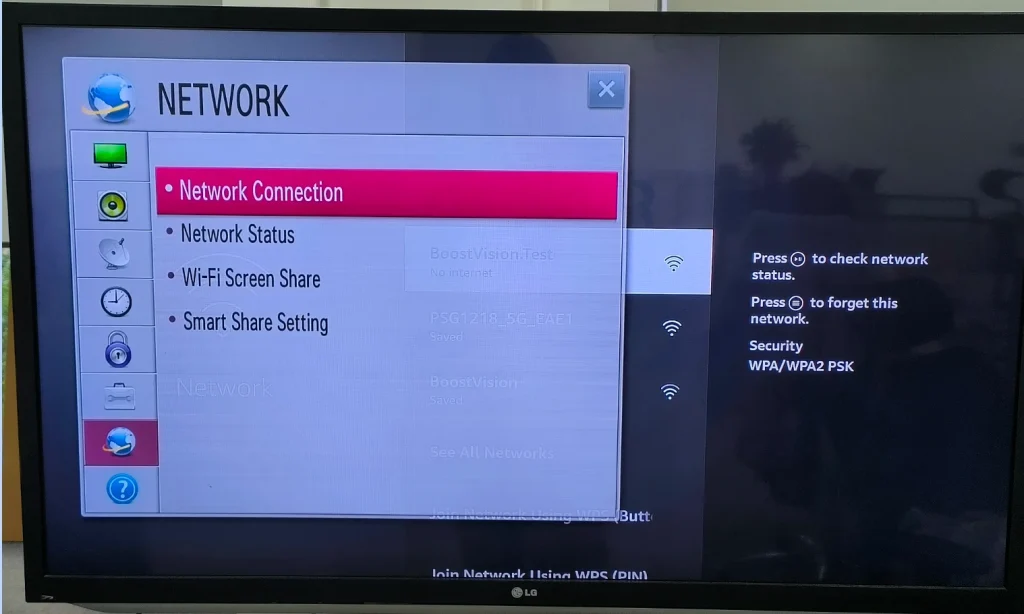
LGテレビでWiFiをオンにする方法? LGテレビでWiFi接続を設定するには、リモコンを使用して設定メニューから行えます。リモコンがなくてもそれは完了できます。次の手順に従ってください。 BoostVision’s post to get more details.
リモコンアプリでLGテレビのWiFiをオンにする方法
それぞれの操作はリモコンを持っていると簡単に完了できます。LGテレビをWiFiネットワークに接続することも含まれています。LGテレビのネットワーク接続は3ステップだけで完了します。以下のリモコンを使ってLGテレビでWiFiをオンにする方法のチュートリアルに従ってください。
ステップ1. LGテレビをオンにして、 設定 押した後のオプション ホーム リモコンのボタン。
ステップ2. 設定メニューで、オプションを一つずつ選択します。 ネットワーク > Wi-Fi接続.
ステップ3. 接続したいLGテレビのネットワークを選択し、パスワードを入力してください。
数秒待って、LGテレビが選択されたネットワーク接続に接続されるのを待ちます。ネットワーク接続に失敗した場合、入力したパスワードが正しいことを確認してください。
リモコンなしでLG TVのWiFiをオンにする方法
LGテレビでWiFiをオンにするのはリモコンがあれば比較的簡単ですが、リモコンなしでそれを完了するのは簡単ですか?心配しないでください。この場合、リモコンがなくても、異なる方法でテレビのWiFiをオンにすることは可能です。
- マウスを使用してLGテレビのWiFiをオンにする
- イーサネットケーブルを使用してLGテレビのWiFiをオンにする
マウスでLGテレビのWiFiをオンにする
リモコンアプリなしでLGテレビのWiFiをオンにする方法。テレビの背面にUSBポートがある場合、使っていないマウスやキーボードを利用してLGテレビのネットワーク接続を設定できます。
ステップ1. LGテレビのUSBポートにマウスを接続し、テレビがマウスを認識するのを待ちます。
ステップ2. Press the button under the TV's LG logo to access the クイック設定 オプションを選択する。
ステップ3. マウスを使って選択してください。 Input オプション そして ライブTV オプションを選択する。
ステップ4. サイドメニューを展開し、メニューを下にスクロールして、 ... を見つけるまで。 おすすめ オプションを選択し、そのオプションを選択します。
ステップ5. セレクト はい 接続するように求められたときのオプション。
ステップ6. 使用したいネットワークを選択し、パスワードを入力して、 接続する オプションを選択する。
イーサネットケーブルでLGテレビのWiFiをオンにする
代わりに、イーサネットケーブルがあれば、LGテレビでWiFiをオンにすることもできます。ワイヤレスネットワーク接続と比較して、有線ネットワーク接続はコンテンツのストリーミングにより安定しています。
ステップ1. LGテレビのイーサネットポートを見つけ、イーサネットケーブルの一端をポートに差し込みます。
ステップ2. Wi-Fiルーターの背面のポートにもう一方の端を差し込みます。
LGテレビでイーサネットケーブルを使用してネットワーク接続を設定するには、2つのステップだけが必要です。2つのステップの後、コンテンツはLGテレビでよりスムーズにストリーミングされます。
おすすめの読書です: Wi-Fiに接続する方法 リモコンアプリなしで【LG/サムスン/Roku TV】
心からの提案:BoostVisionのリモコンアプリでLGテレビを操作
LGテレビでWiFiをオンにすると、LGテレビでさまざまなオンラインコンテンツを楽しむことができます。それを見ている間、リモコンがない不便さによって、楽しさが大幅に減少するかもしれません。
リモコンなしでテレビを操作する方法?新しいリモコンを購入することは迅速な解決策ではないかもしれません。インストール中に リモコンアプリのFAQ この場合、最も迅速で効率的な解決策となる可能性があります。
LGリモコンアプリは、スマホをLGテレビのリモコンに変えることができます。そのため、非常におすすめのリモコンアプリは リモコンアプリ BoostVisionの、プロフェッショナルなリモコンアプリおよび画面ミラーリングソフトウェア開発者から、多機能、簡単なセットアップ、信頼性のため。詳細については、次をお読みください LGリモコンアプリのレビュー.
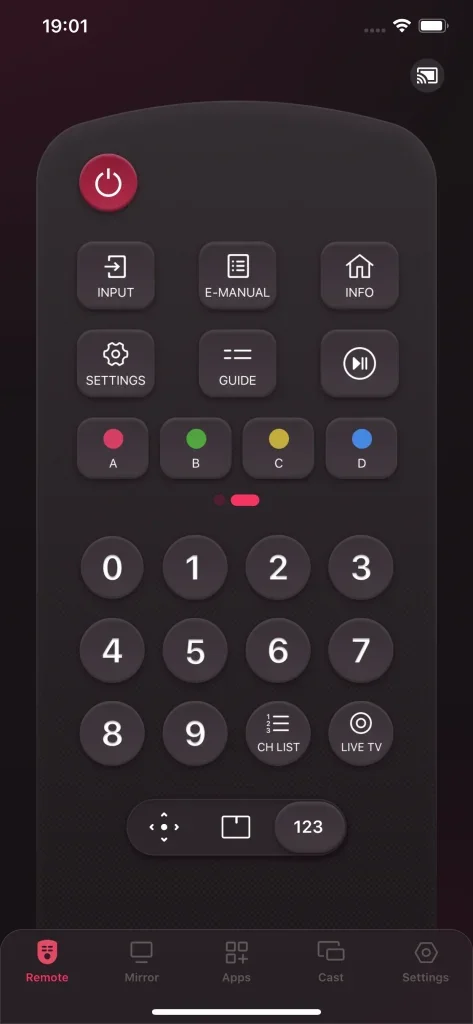
それをから入手できます。 アップストア または Google Play そして、続けて LGテレビのリモコンアプリの取扱説明書 スマホをリモコンアプリとしてLGテレビに使う。
LG TV用リモコンアプリをダウンロードします
評決
LGテレビでWiFiをオンにするには、リモコンのホームボタンを押してネットワーク設定を見つけることができます。一方、リモコンがない場合は、マウスを利用して設定にアクセスするか、直接イーサネットケーブルを使用することができます。
That's all about how to turn WiFi on LG TV with or without a remote. Hope the sharing in this post can help you.
LGテレビでWiFiをオンにする方法のFAQ
Q: なぜ私のLGテレビはWiFiがオフになっていると言うのですか?
Many reasons can trigger the error message saying, "WiFi is turned off", and these reasons are not clear. But do not worry, you can try the solutions to remove the hidden bugs.
- LGテレビを再起動する
- WiFi設定を確認してください。
- ルーターを再起動する
- LGテレビで日時設定を変更する
- LGテレビの国設定を変更する方法
- DNS設定を更新する
- ソフトウェアを更新する
- LGテレビを工場出荷時にリセットします。
Q: テレビがWiFiに影響を与えることがありますか?
A TV and a WiFi router affect each other. Both affections cause the network to be slow and the TV's picture to become choppy. So, place your router away from your TV, and the best distance is more than five to six feet (1.5 to 1.8 meters).








